EDU Enterprise
![]()
![]()
![]()
¿Qué es EDU Enterprise de Onshape?
Onshape Education Enterprise está diseñado para educadores que están implementando Onshape en toda su institución y necesitan capacidades administrativas, organizativas y analíticas adicionales.
Cuando se registra en Onshape Education Enterprise, recibe un dominio específico en el que los usuarios de su institución pueden acceder a Onshape. Su dominio de Onshape es específico para usted e inaccesible para otros usuarios de Onshape no relacionados. Solo los usuarios especificados por su institución pueden acceder a su empresa.
Cuando trabaje dentro de un plan Onshape Education Enterprise, tenga en cuenta que se encuentra en un entorno administrado independiente que tiene una sutil diferencia con respecto a otros tipos de suscripciones de Onshape. Todos los usuarios que pertenecen a un plan empresarial específico acceden a Onshape a través de una única URL específicamente para su empresa.
Todos los usuarios Enterprise de Onshape Educación tienen acceso a su cuenta de empresa en particular, así como a una cuenta individual. Si inicia sesión con cad.onshape.com, en lugar de la URL de su empresa, accederá a su propia cuenta. Los usuarios pueden usar esta cuenta para crear documentos de Onshape independientes de la empresa y que la empresa no pueda ver ni gestionar. Estas cuentas “individuales” resultan particularmente útiles cuando los estudiantes abandonan la institución y quieren llevar consigo su trabajo en una carpeta.
Independientemente de la plataforma que utilice, al iniciar sesión en Onshape accede primero a esta cuenta individual, a menos que utilice la URL específica de su Enterprise. Utilice el menú Usuario >Cambiar anombre de Enterprise> para ir a la página de inicio de sesión de su cuenta de Enterprise.
Para obtener información sobre planes y precios, consulte https://www.onshape.com/en/education/plans.
Cuando los usuarios inician sesión, Documentos es la página de inicio predeterminada. Esto se puede cambiar desde Preferencias de la cuenta (página de inicio de Enterprise).
Todos los usuarios de una empresa tienen acceso a la configuración de la cuenta de usuario y, también, tienen acceso de visualización a la configuración de la empresa. El administrador puede realizar cambios en la suscripción (y en las suscripciones a las aplicaciones) y editar algunos ajustes de configuración de la empresa.
El menú Cuenta se encuentra en la esquina superior derecha de la interfaz. El icono del menú Cuenta puede tener este aspecto: ![]() , con su nombre de usuario a la derecha. Desde este menú puede acceder a:
, con su nombre de usuario a la derecha. Desde este menú puede acceder a:
- Mi cuenta: administre y mantenga su cuenta de Onshape, defina las preferencias, la configuración de notificaciones, la seguridad y mucho más. Consulte la configuración de mi cuenta para obtener información detallada.
- Configuración de Company/salón de clases/Enterprise : vea la configuración de la cuenta de su Company/salón de clases/Enterprise. Para obtener más información, consulte la Configuración de Company/salón de clases/Enterprise.
- Ver tickets de soporte: vea cualquier ticket de soporte que haya enviado. Si quiere enviar un ticket de soporte, busque en el menú de Ayuda (el ícono situado a la derecha de su nombre en la esquina superior derecha de la interfaz). Consulte Visualización de los tickets de soporte para obtener más información.
- Portal para desarrolladores de la App Store: disponible para desarrolladores y socios de Onshape que quieren crear aplicaciones que se publican en la Onshape App Store.
- View in dark mode
 - Toggles the dark mode theme on. Dark mode is a low luminance color scheme mainly featuring light elements on dark backgrounds. Dark mode is a limited feature available in Part Studios, Render Studios, Assemblies, and the App Store. It is currently not available in Drawings, PCB Studio and Enterprise analytics, though the toolbars and menus surrounding the main graphics area are displayed in dark mode.
- Toggles the dark mode theme on. Dark mode is a low luminance color scheme mainly featuring light elements on dark backgrounds. Dark mode is a limited feature available in Part Studios, Render Studios, Assemblies, and the App Store. It is currently not available in Drawings, PCB Studio and Enterprise analytics, though the toolbars and menus surrounding the main graphics area are displayed in dark mode. When toggled off, the color scheme returns to the default light mode featuring dark elements on light backgrounds.
La visualización en modo oscuro depende de cada sesión. El botón para activar/desactivar restablece el tema original del modo claro después de cerrar sesión. Para que el tema del modo oscuro persista después de cerrar sesión, configúrelo desde Mi cuenta > Preferencias > Tematización.
- Cerrar sesión: cierre sesión y cierre su sesión de Onshape.
Opciones de Soporte
Los administradores de una cuenta de Enterprise tienen acceso a la opción Contactar con el soporte técnico en el menú de Ayuda y pueden enviar un ticket de soporte. Los miembros (estudiantes) verán la opción Informar de un error en el menú de Ayuda.
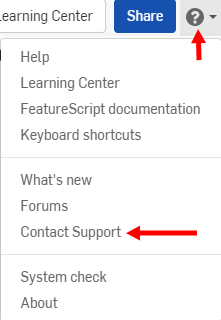
Para obtener recursos adicionales, siga el curso a su propio ritmo aquí: Onshape Enterprise para educadores (se requiere una cuenta de Onshape) (se abre en una pestaña nueva). También puede encontrar recursos curriculares para usar mientras enseña Onshape aquí: Recursos curriculares para educadores (se requiere una cuenta de Onshape) (se abre en una pestaña nueva).